HL-L3230CDW
Preguntas frecuentes y Solución de problemas |
Configurar una máquina Brother y su dispositivo móvil en una red inalámbrica
Usted puede utilizar un enrutador o punto de acceso inalámbrico para conectar su máquina Brother a su dispositivo móvil.
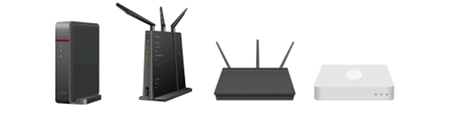
¿Tiene usted un enrutador o punto de acceso inalámbrico?
-
No, yo no tengo un enrutador o punto de acceso inalámbrico.
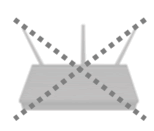
Proceda al punto 1: Haga clic aquí
-
Sí, yo tengo un enrutador o punto de acceso inalámbrico.

Proceda al punto 2: Haga clic aquí
1. Conectar su máquina Brother a su dispositivo móvil sin utilizar un enrutador inalámbrico
Usted puede configurar una conexión de red inalámbrica entre su máquina y un dispositivo móvil sin utilizar un enrutador o punto de acceso inalámbrico.

Siga los pasos a continuación para configurar una máquina Brother en una red inalámbrica sin un enrutador o punto de acceso inalámbrico.
1.1 Configurar su máquina Brother
-
Presione la tecla con flecha hacia Arriba o hacia Abajo para seleccionar lo siguiente:
- Seleccione Red. Presione OK.
- Seleccione Wi-Fi Direct. Presione OK.
- Seleccione Dueño del Grupo. Presione OK.
- Seleccione Encendido. Presione OK.
- Seleccione Manual. Presione OK.
- Cuando aparece ¿Está Wi-Fi Direct Encendido?, presione la tecla con flecha hacia Abajo para aceptar.
-
La máquina mostrará el nombre del SSID y la contraseña por unos cuantos minutos.
Escriba el nombre del SSID y la Contraseña. Usted necesitará esta información más tarde.
1.2 Configurar su dispositivo móvil
Cuando usted ha terminado de configurar su máquina Brother, siga las instrucciones a continuación:
> iPhone®, iPod® touch o iPad® de Apple®
-
Android™
-
Toque el ícono de Configuraciones.
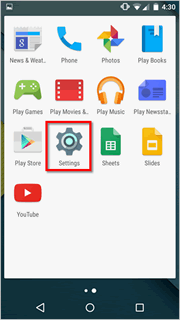
-
Toque Wifi.
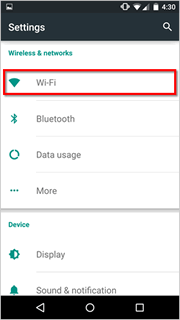
-
Si su Wifi está apagado, enciéndalo.
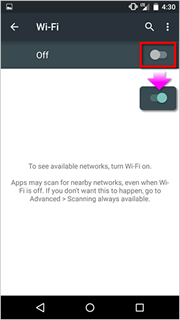
-
Encuentre el Nombre de la red (SSID) que escribió anteriormente y tóquelo.
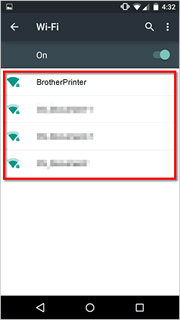
-
Ingrese la Clave de la red (Contraseña) que escribió anteriormente y luego toque CONECTARSE ("CONNECT").
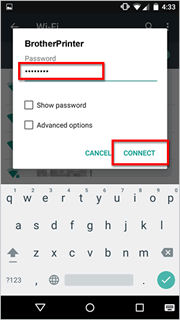
-
La configuración de la conexión inalámbrica ha terminado si Conectado aparece debajo del Nombre de la red (SSID) que seleccionó.
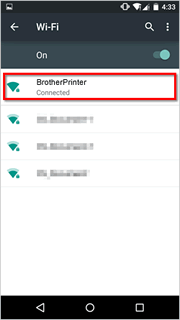
- Descargue gratuitamente la aplicación iPrint&Scan de Brother para dispositivos Android desde Google Play™.
-
Toque el ícono de Configuraciones.
-
iPhone®, iPod® touch o iPad® de Apple®
-
Toque el ícono de Configuraciones.
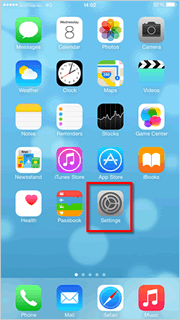
-
Toque Wifi.
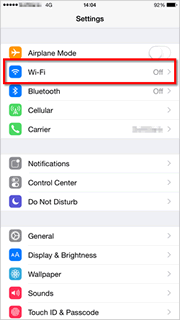
-
Si su Wifi está apagado, enciéndalo.
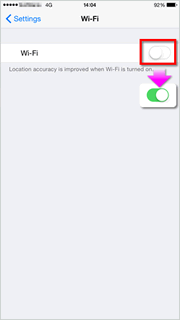
-
Encuentre el Nombre de la red (SSID) que escribió anteriormente y tóquelo.
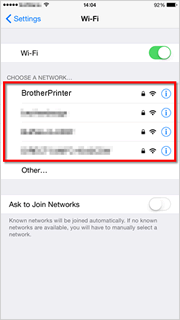
-
Ingrese la Clave de la red (Contraseña) que escribió anteriormente y luego toque Integrarse ("Join").
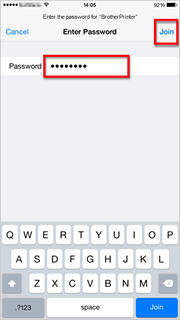
-
La configuración de la conexión inalámbrica ha terminado si aparece una marca de selección al lado del Nombre de la red (SSID) que seleccionó.
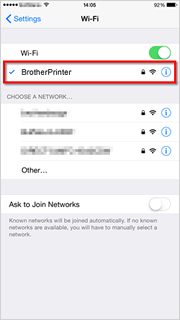
- Descargue gratuitamente la aplicación iPrint&Scan de Brother para dispositivos iOS respaldados incluyendo iPhone®, iPad® y iPod® touch desde la Tienda de Aplicaciones.
-
Toque el ícono de Configuraciones.
2. Conectar su máquina Brother a su dispositivo móvil utilizando un enrutador inalámbrico
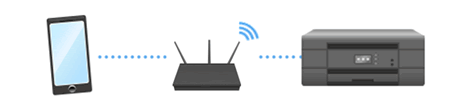
Siga los pasos a continuación para configurar una máquina Brother en una red inalámbrica con un enrutador o punto de acceso inalámbrico.
2.1 Antes de configurar su conexión
Escriba el Nombre de la red (SSID) y la Clave de la red (Contraseña) de su enrutador o punto de acceso inalámbrico. Usted necesitará esta información más tarde.

Después de verificar la información de la red de su enrutador o punto de acceso inalámbrico, proceda al siguiente paso.
2.2 Configurar su máquina Brother
-
Presione la tecla con flecha hacia Arriba o hacia Abajo para seleccionar lo siguiente:
- Seleccione Red. Presione OK.
- Seleccione WLAN. Presione OK.
- Seleccione Asistente de Configuración. Presione OK.
- Cuando aparezca el mensaje ¿Habilitar WLAN?, habilite la red inalámbrica. La configuración inalámbrica da inicio.
- La máquina buscará su red inalámbrica y mostrará una lista de SSID disponibles. Seleccione el SSID que escribió anteriormente. Presione OK.
- Ingrese la Contraseña que escribió anteriormente.
- Presione OK.
- Para aplicar la configuración, seleccione Sí.
-
La máquina intenta conectarse al dispositivo que seleccionó.
-
Si su dispositivo inalámbrico se conecta exitosamente
La pantalla LCD de la máquina muestra Conectado.
-
Si la conexión falló
La máquina imprimirá un reporte de conexión inalámbrica. Revise el código de error en el reporte impreso.
Para más información sobre los códigos de error y sus soluciones, haga clic aquí.
-
Si su dispositivo inalámbrico se conecta exitosamente
2.3 Configurar su dispositivo móvil
Cuando usted ha terminado de configurar su máquina Brother, siga una de las instrucciones a continuación para configurar su dispositivo móvil:
> iPhone®, iPod® touch o iPad® de Apple®
-
Android™
-
Toque el ícono de Configuraciones.
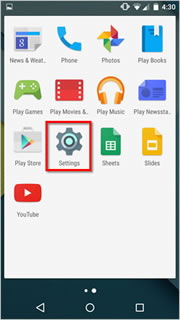
-
Toque Wifi.
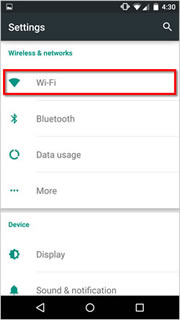
-
Si su Wifi está apagado, enciéndalo.
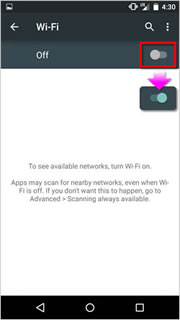
-
Encuentre el Nombre de la red (SSID) que escribió anteriormente y tóquelo.
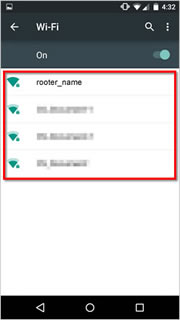
-
Ingrese la Clave de la red (Contraseña) que escribió anteriormente y luego toque CONECTARSE ("CONNECT").
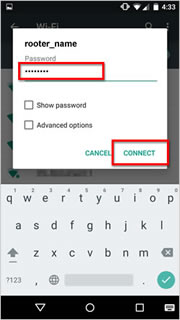
-
La configuración de la conexión inalámbrica ha terminado si Conectado aparece debajo del Nombre de la red (SSID) que seleccionó.
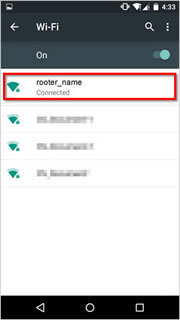
- Descargue gratuitamente la aplicación iPrint&Scan de Brother para dispositivos Android desde Google Play™.
-
Toque el ícono de Configuraciones.
-
iPhone®, iPod® touch o iPad® de Apple®
-
Toque el ícono de Configuraciones.
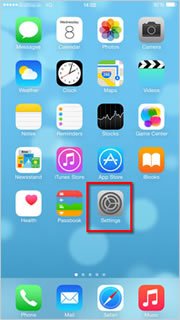
-
Toque Wifi.
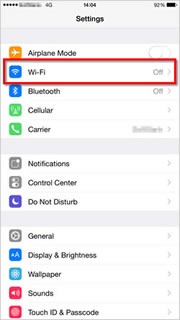
-
Si su Wifi está apagado, enciéndalo.
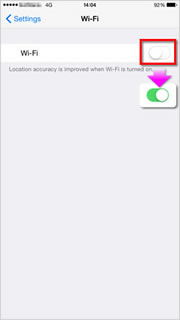
-
Encuentre el Nombre de la red (SSID) que escribió anteriormente y tóquelo.
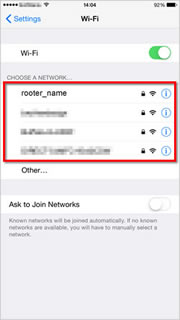
-
Ingrese la Clave de la red (Contraseña) que escribió anteriormente y luego toque Integrarse ("Join").
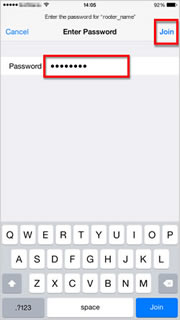
-
La configuración de la conexión inalámbrica ha terminado si aparece una marca de selección al lado del Nombre de la red (SSID) que seleccionó.
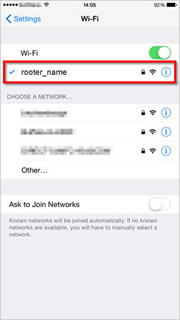
- Descargue gratuitamente la aplicación iPrint&Scan de Brother para dispositivos iOS desde la Tienda de Aplicaciones.
-
Toque el ícono de Configuraciones.
